Ubuntu 24.04.1 で画面をキャプチャーするには、「Print Screen」キーを押すと、全画面、あるいは指定領域(四角形)を .png 形式の画像として、ピクチャフォルダーに保存できました。
以下はその方法でキャプチャした画像です。
起動後の画面です。

まず、背景画像を変更してみます。
左側ペインにある設定(歯車)アイコンをクリックし、「外観」を開くと以下の画面になります。

ここで、右から2番目の画像に変更してみました。

次に、システム情報を見てみます。
「設定>システム>About」 を開きます。
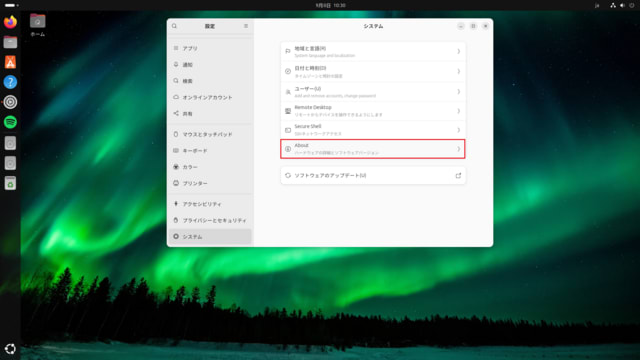
すると以下の画面になります。

ここで「System Details」をクリック。

マザーボードのファームウエアが表示されるようです。
尚、「GNOMEのバージョン:46」、「ウインドウシステム :X11」とありますが、これが何を意味しているのか、よく分からず、、、今後調べてみます。。。
続いて 「設定>システム>ソフトウエアのアップデート」を開きます。

以下の画面になり、Ubuntuベースのプログラムのアップデートが来ていました。

「今すぐインストール」をクリック、30秒ほどでアプデート完了。

今後は 1回/日 の頻度でチェックしようと思います。
次に、タスクバー(Ubuntu では「Dock」と呼ぶようです)がデフォルトでは左端上下にあるので、Windows でいつも使っている下段に持ってきます。
「設定>Ubuntu Desktop>画面位置」を「下」に変更。
<Before>

<After>

これで、以下のようにタスクバーが下段に変更できました。

また、デフォルトでは10分間操作しないと画面がオフになってしまうので、これを無効しておきました。
「設定>電源管理>画面のブランク」を「しない」に変更。
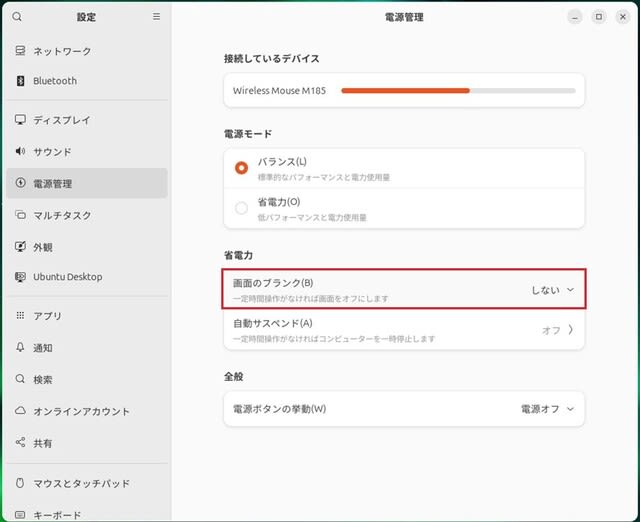
以下はその方法でキャプチャした画像です。
起動後の画面です。

まず、背景画像を変更してみます。
左側ペインにある設定(歯車)アイコンをクリックし、「外観」を開くと以下の画面になります。

ここで、右から2番目の画像に変更してみました。

次に、システム情報を見てみます。
「設定>システム>About」 を開きます。
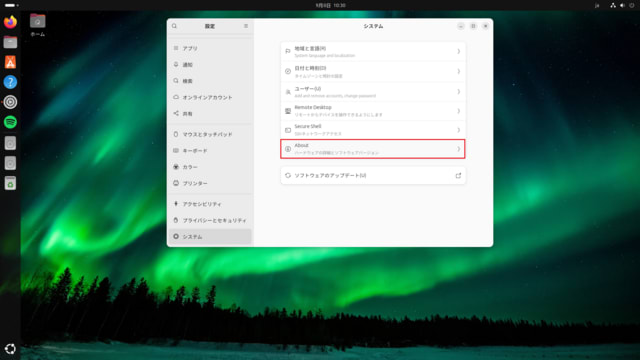
すると以下の画面になります。

ここで「System Details」をクリック。

マザーボードのファームウエアが表示されるようです。
尚、「GNOMEのバージョン:46」、「ウインドウシステム :X11」とありますが、これが何を意味しているのか、よく分からず、、、今後調べてみます。。。
続いて 「設定>システム>ソフトウエアのアップデート」を開きます。

以下の画面になり、Ubuntuベースのプログラムのアップデートが来ていました。

「今すぐインストール」をクリック、30秒ほどでアプデート完了。

今後は 1回/日 の頻度でチェックしようと思います。
次に、タスクバー(Ubuntu では「Dock」と呼ぶようです)がデフォルトでは左端上下にあるので、Windows でいつも使っている下段に持ってきます。
「設定>Ubuntu Desktop>画面位置」を「下」に変更。
<Before>

<After>

これで、以下のようにタスクバーが下段に変更できました。

また、デフォルトでは10分間操作しないと画面がオフになってしまうので、これを無効しておきました。
「設定>電源管理>画面のブランク」を「しない」に変更。
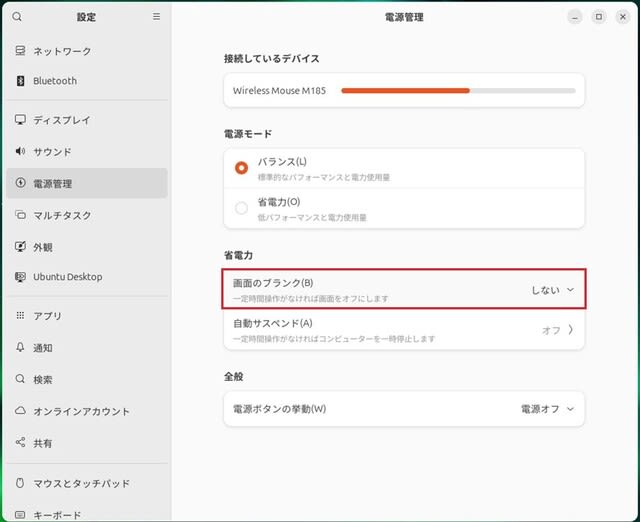




























※コメント投稿者のブログIDはブログ作成者のみに通知されます